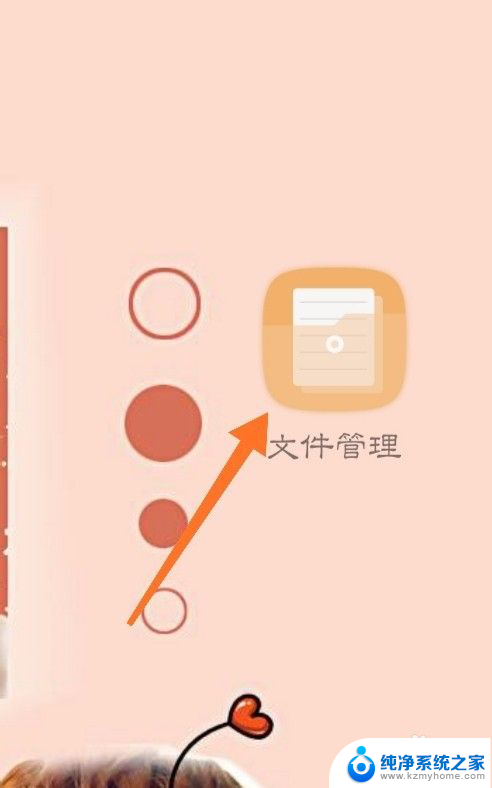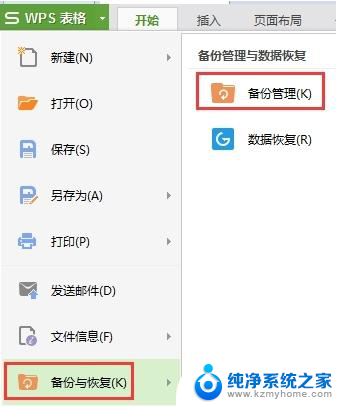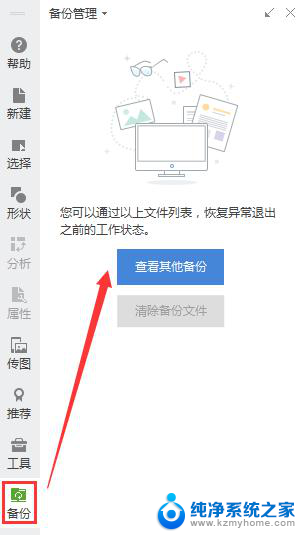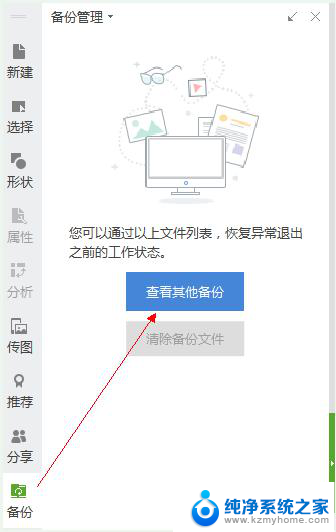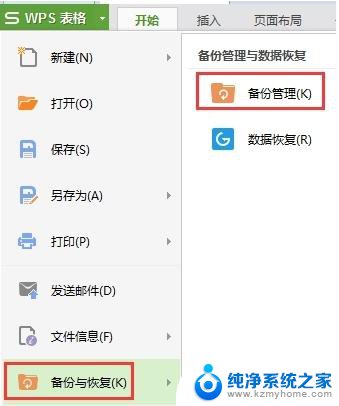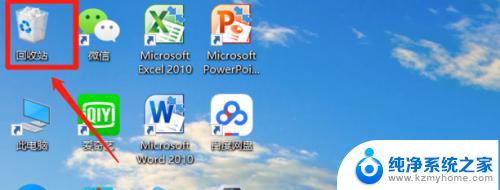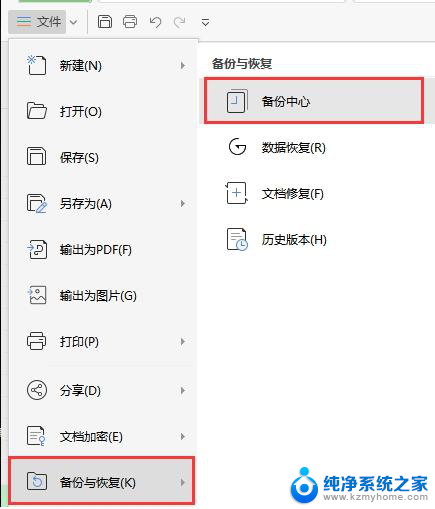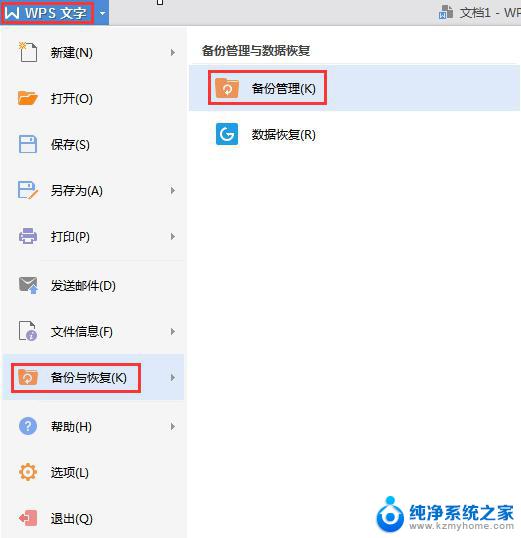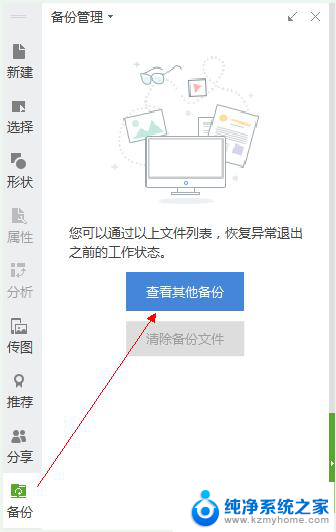电脑上如何撤回刚刚删除的文件 怎样快速找回已删除的文件
更新时间:2024-04-22 08:43:30作者:xiaoliu
在日常使用电脑的过程中,我们时常会误删一些重要文件,导致困扰和焦虑,如何快速找回已删除的文件呢?在电脑上撤回刚刚删除的文件并不难,只要掌握一些简单的方法和技巧,就能轻松恢复丢失的数据。接下来我们将介绍几种常用的方式,帮助大家有效地找回已删除的文件。
方法如下:
1.首先右键单击新建文件夹
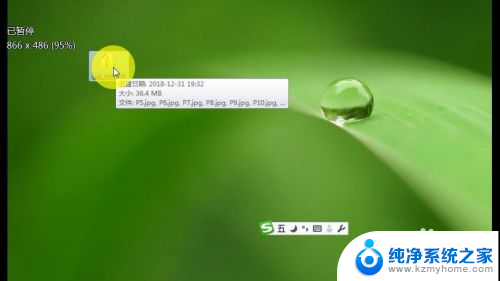
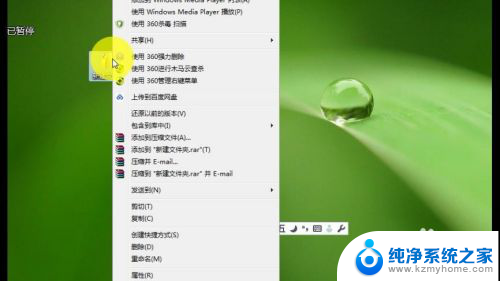
2.在打开的快捷菜单中选择删除——是。
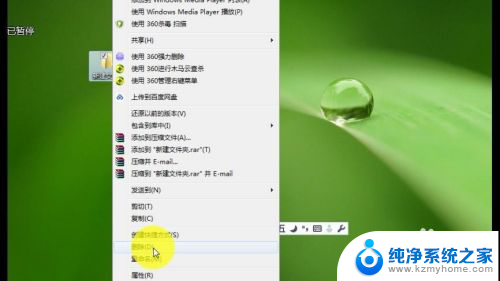

3.这时候桌面上的文件夹就删除掉了,接下来教大家快速撤销删除。
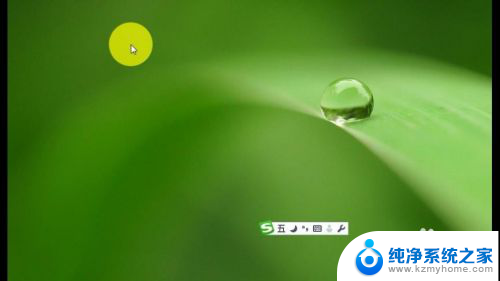
4.首先在桌面上单击右键。
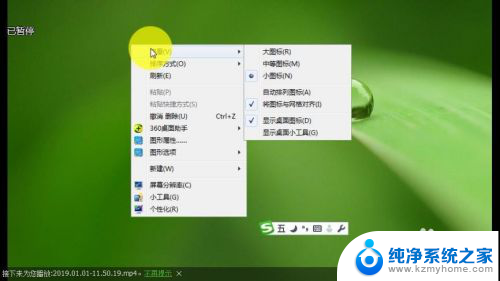
5.在弹出的快捷菜单中选择撤销 删除
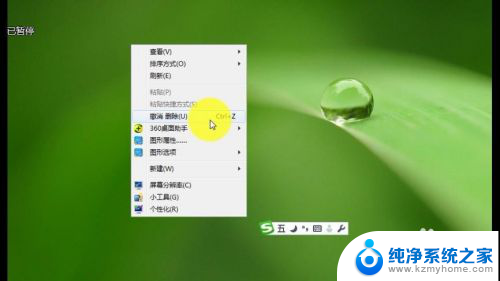
6.这时候原来删掉的文件就又回来了(撤消删除的快捷键是CTRL+Z键,所以大家如果不小心删除了文件。可以马上按下ctrl+z键哦!!)
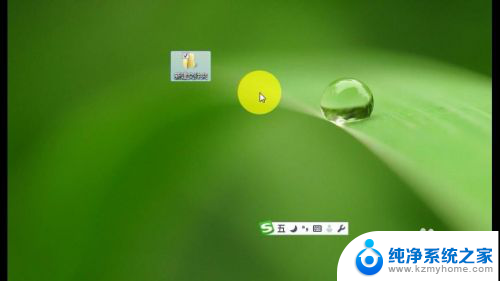
以上就是电脑上如何撤回刚刚删除的文件的全部内容,如果你遇到同样的情况,可以参照以上方法来处理,希望这对你有所帮助。